|
TOP DANS LES NUAGES

Ringrazio Joanne per avermi permesso di tradurre i suoi tutorial.

qui puoi trovare qualche risposta ai tuoi dubbi.
Se l'argomento che ti interessa non è presente, ti prego di segnalarmelo.
Occorrente:
Materiale qui
Grazie Nikita per il tube del bambino e Anita Design per il mist delle nuvole.
Non conosco l'autore del tube delle nuvole con l'orso.
Filtri:
consulta, se necessario, la mia sezione filtri qui
Mura's Meister - Copies qui

1. Imposta il colore di primo piano con #36538a.
Apri una nuova immagine trasparente 1280 x 500 pixels,
e riempila  con il colore di primo piano. con il colore di primo piano.
Chiudi questo livello.
2. Livelli>Nuovo livello raster.
Selezione>seleziona tutto.
3. Apri il tube delle nuvole e vai a Modifica>Copia.
Torna al tuo lavoro e vai a Modifica>Incolla nella selezione.
Selezione>Deseleziona.
4. Livelli>Duplica.
Livelli>Unisci>Unisci giù.
5. Sposta  le nuvole a sinistra. le nuvole a sinistra.
Livelli>Duplica.
Immagine>Rifletti.
Dovresti avere pressappoco questo

Livelli>Unisci>Unisci giù.
6. Apri il tube delle nuvole con l'orsetto.
Modifica>Copia.
Torna al tuo lavoro e vai a Modifica>Incolla come nuovo livello.
Spostalo  a destra. a destra.
Livelli>Duplica.
Immagine>Rifletti.
Livelli>Unisci>Unisci giù.
7. Apri il tube del bambino e vai a Modifica>Copia.
Torna al tuo lavoro e vai a Modifica>Incolla come nuovo livello.
Posiziona  il tube al centro. il tube al centro.

8. Livelli>Unisci>Unisci visibile.
9. Riapri e attiva il livello blu di sfondo.
Livelli>Nuovo livello raster.
Imposta il colore di primo piano con il colore bianco,
e il colore di sfondo con #5b95c3.
10. Attiva lo strumento Aerografo 
con i seguenti settaggi

11. Applica il pennello cliccando con il tasto destro del mouse per usare il colore blu di sfondo,
tenendo premuto il mouse, la dimensione del pennello aumenta.

e poi clicca con il tasto sinistro del mouse per usare il colore bianco

Dovresti avere questo

12. Effetti>Plugins>Mura's Meister - Copies.
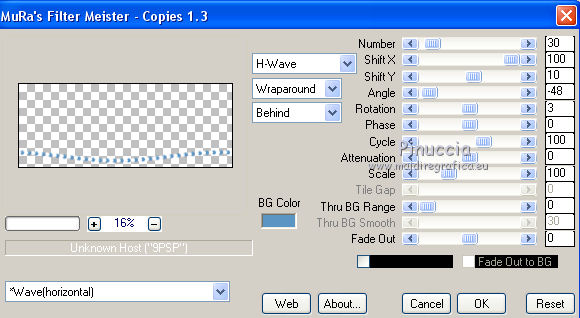
Effetti>Effetti di bordo>Aumenta di più.
13. Livelli>Disponi>Porta in alto.
Se necessario, posiziona  correttamente la "ghirlanda". correttamente la "ghirlanda".
Chiudi il livello della "ghirlanda" e attiva uno dei livelli visibili.
Livelli>Unisci>Unisci visibile.
14. Riapri e attiva il livello della ghirlanda.
Attiva lo strumento Bacchetta magica 
e clicca nello spazio vuoto sotto la ghirlanda, per selezionarlo.

15. Selezione>Modifica>Espandi - 8 pixels.
Attiva il livello "uniti" e premi sulla tastiera il tasto CANC 
Selezoine>Deseleziona.
16. Attiva il livello superiore.
Effetti>Effetti 3D>Sfalsa ombra.

17. Firma il tuo lavoro.
Livelli>Unisci>Unisci visibile,
e salva in formato png per conservare la trasparenza dello sfondo:
File>Esporta>Ottimizzazione Png
 

Se hai problemi o dubbi, o trovi un link non funzionante,
o anche soltanto per un saluto, scrivimi.
14 Settembre 2013
|
